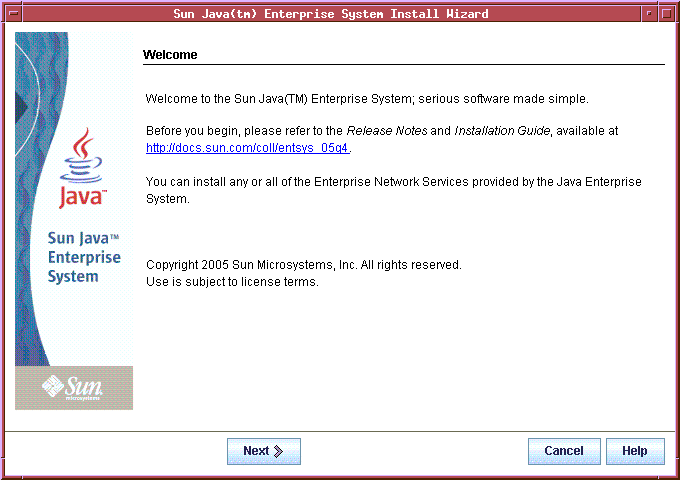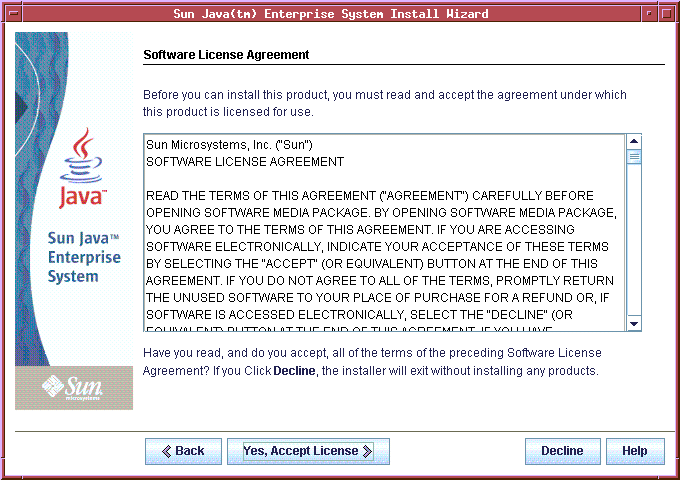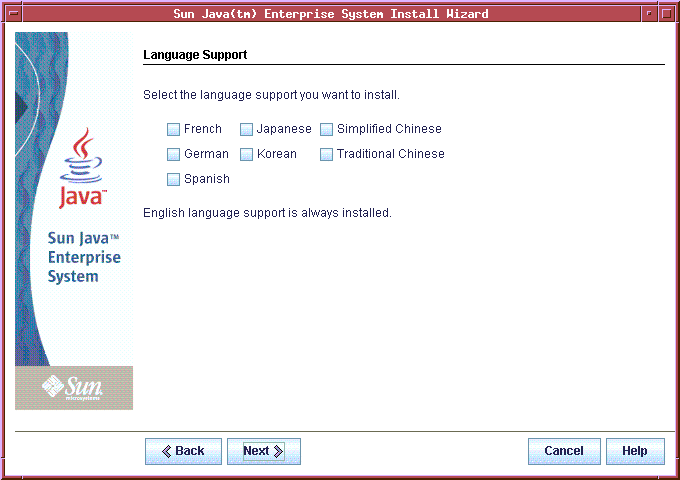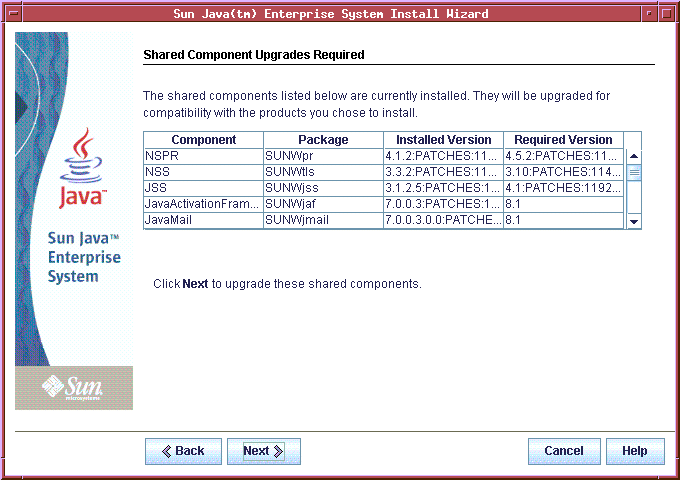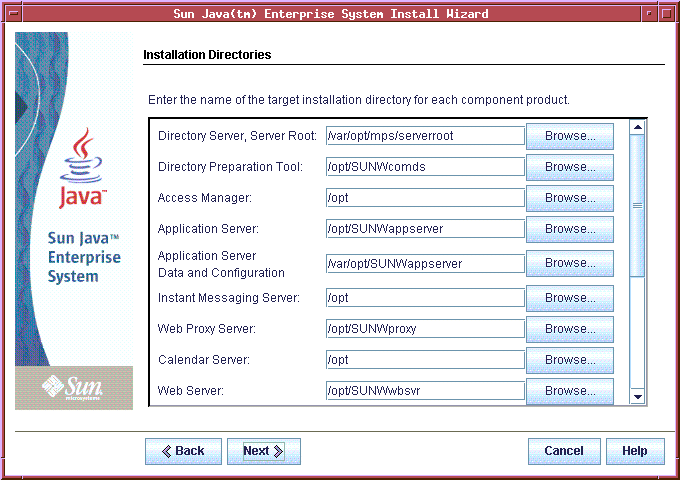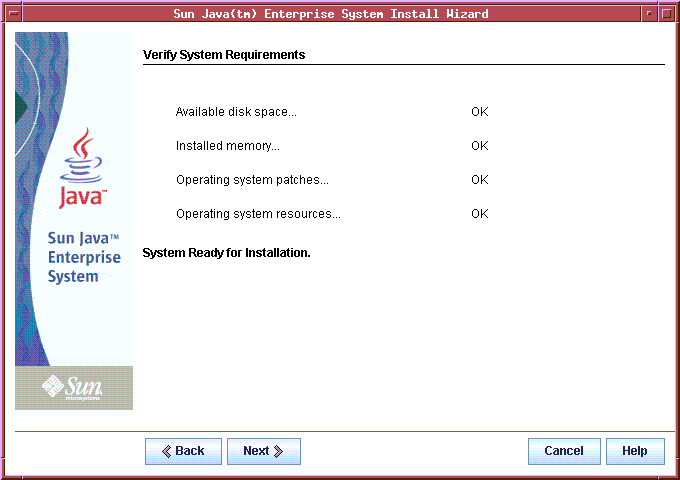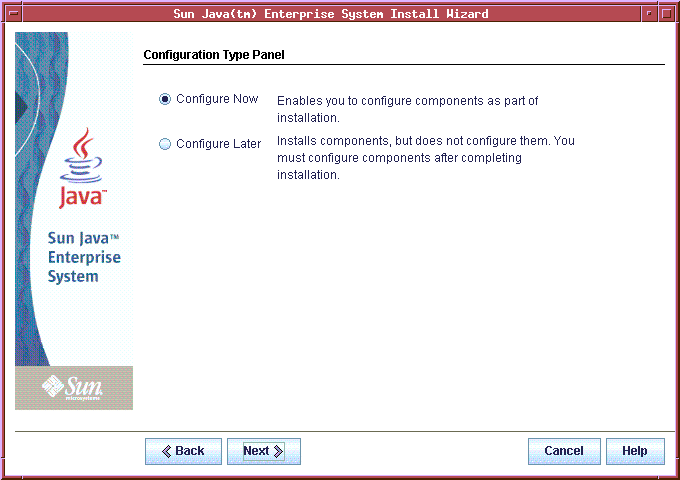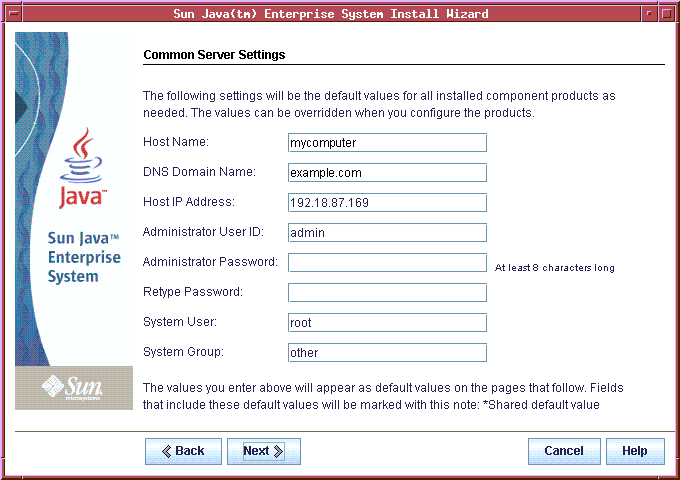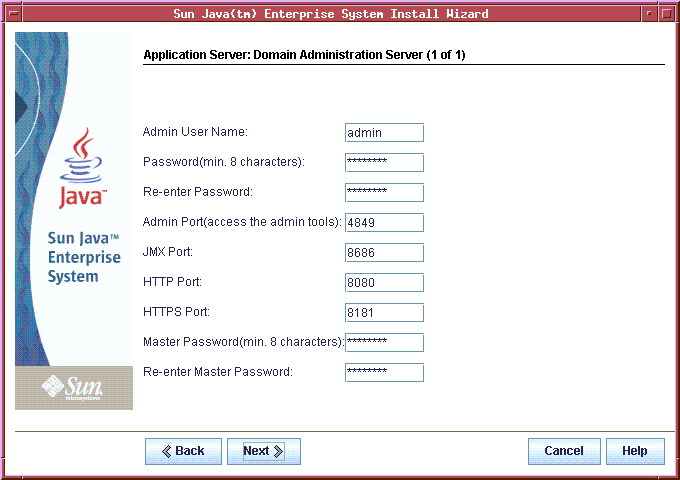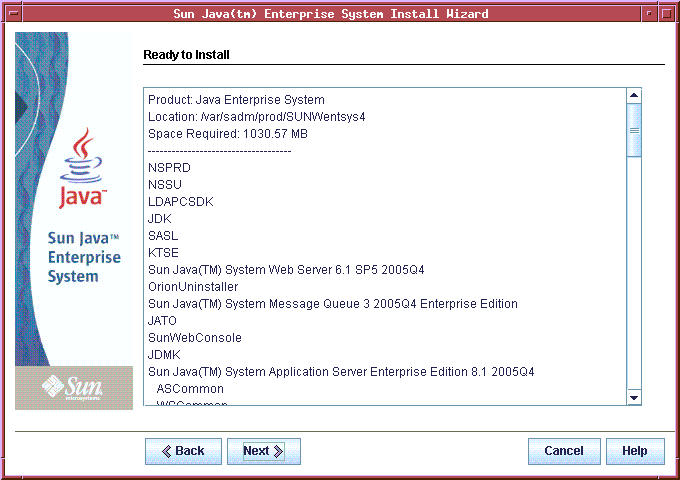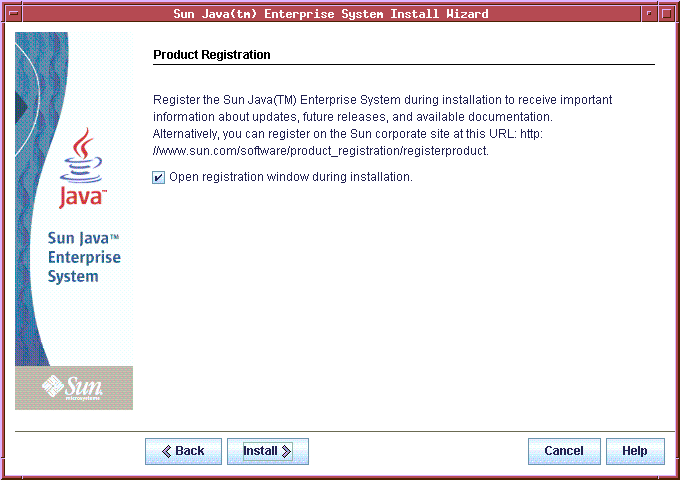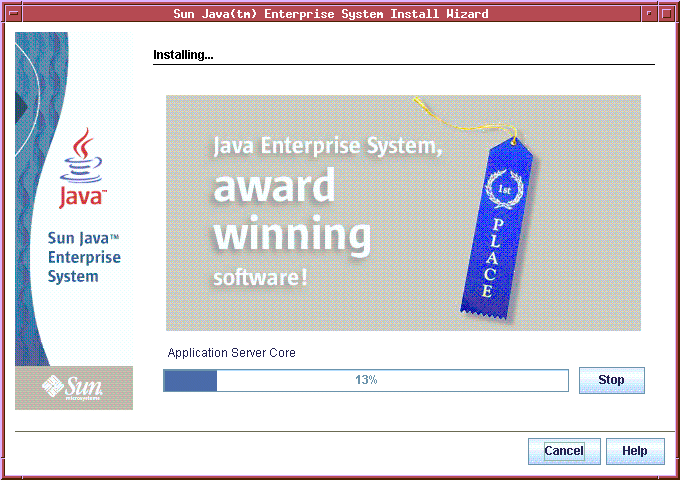| Junio de 2006 [Número de referencia: 820-2346-10] | | | En este tutorial le presentaremos el programa de instalación de Sun Java Enterprise System (Java ES), los componentes de Java ES y las tareas fundamentales para la instalación de Java ES.
|
Sun Java Enterprise System (Java ES) consta de un conjunto de productos de servidor de Sun y sus componentes compartidos de soporte que trabajan juntos para dar apoyo a aplicaciones distribuidas en una red. Todos sus componentes se instalan con el programa de instalación de Java ES. Puede elegir los componentes de los productos que desea instalar, pero los componentes compartidos se instalarán automáticamente para dar apoyo a los componentes de Java ES que seleccionó en el programa de instalación.
Este tutorial comenzará después de descargar y descomprimir el software de Java y cuando el programa de instalación esté listo para ejecutarse. Si desea instrucciones sobre cómo obtener el software y realizar una instalación completa, vaya al Centro de Documentación de Instalación de Sun Java Enterprise System. Contenido
Iniciar el programa de instalación
Puede instalar Java ES de manera interactiva utilizando una interfaz gráfica o una interfaz basada en texto, o bien sin interacción (es decir, silenciosamente) por medio de un archivo de estado reutilizable. (Este tutorial utiliza el modo gráfico.)
Instalación interactiva - Modo gráfico proporciona un asistente gráfico interactivo que le ayuda a realizar las tareas de instalación del software Java ES en una estación de trabajo gráfica. El comando que ejecuta el programa de instalación gráfico es ./installer.
- Modo basado en texto proporciona las mismas funciones que el modo gráfico, pero debe utilizar una ventana de terminal, en la que tendrá que incluir las respuestas solicitadas línea a línea. El comando que ejecuta el programa de instalación basado en texto es ./installer -nodisplay.
Instalación basada en secuencias de comandos
El Modo silencioso es un método repetible utilizado para instalar Java ES en varios hosts que comparten configuraciones similares.
- Primero tiene que ejecutar una sesión de instalación interactiva donde se capturan sus respuestas al programa de instalación como un conjunto de pares de nombres y valores en un archivo de estado. El comando que ejecuta el programa de instalación para crear un archivo de estado es ./installer -saveState nombre_de_archivo_de_estado.
- Puede ejecutar el programa de instalación en otros hosts con el archivo de estado como entrada. El comando que ejecuta el programa de instalación con un archivo de estado es ./installer -state nombre_de_archivo_de_estado.
Para iniciar el programa de instalación en modo gráfico: - Como superusuario, localice el directorio donde descargó y descomprimió el software. Por ejemplo:
cd /java_es_05Q4/solaris-sparc
- Ejecute el programa de instalación en modo gráfico:
./installer
Consejo: Si quiere practicar con el programa de instalación o ver lo que está pasando en el host, utilice el siguiente comando, que ejecuta el programa de instalación sin instalar el software:
./installer -no Se muestra la página de bienvenida.
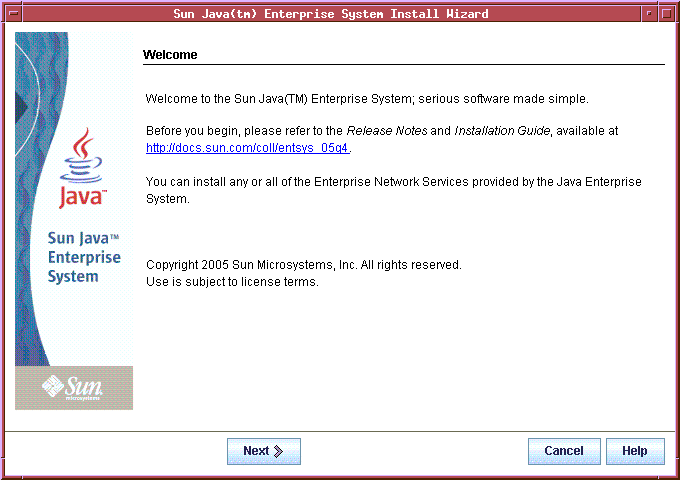
La página de bienvenida incluye la URL a la documentación de Java ES system.
Los botones de la parte inferior de la página le permiten controlar el programa de instalación. Si hace clic en Ayuda, se mostrará información sobre la página. Si hace clic en Siguiente, aparecerá la página del acuerdo de licencia.
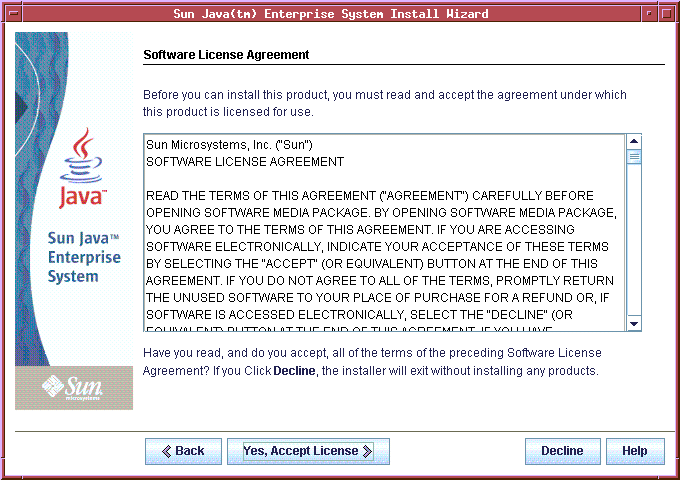
Cuando acepte el acuerdo de licencia, aparecerá la página de Compatibilidad de idioma.
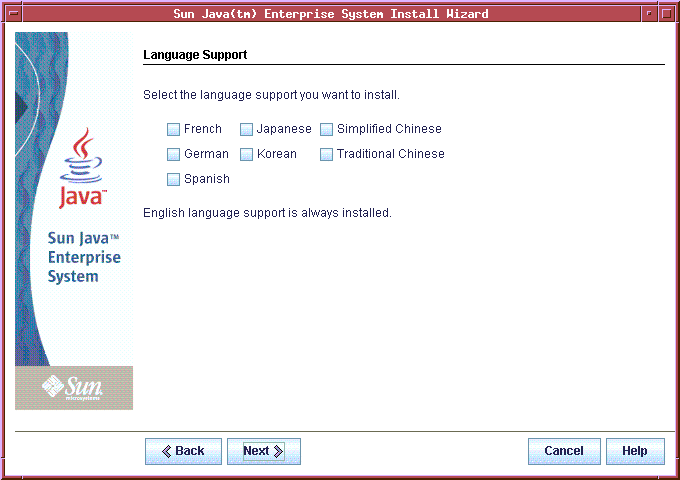
Si el idioma de su sistema operativo no figura en esta página, el programa de instalación se ejecutará en inglés.
El programa de instalación instala automáticamente las versiones en inglés de todos los componentes de Java ES. Además, puede instalar paquetes de componentes en cualquiera de los idiomas de la lista. Durante una sesión de instalación, el idioma seleccionado se aplica a todos los componentes que esté instalando.
Consejo: Para instalar algunos componentes en un idioma y otros componentes en otro, puede ejecutar el programa de instalación varias veces.
Al hacer clic en Siguiente, el programa de instalación inspecciona el host donde se hará la instalación para determinar si ya existe software de Java ES instalado que pudiera afectar la instalación. Este proceso puede llevar algunos pocos minutos, dependiendo del software instalado en el host. Si el programa de instalación encuentra versiones incompatibles de los componentes, le pedirá que los elimine o que los actualice.
Consejo: El programa de instalación de Java ES no realiza instalaciones distribuidas. Sólo es posible instalar y configurar el software Java ES en un host a la vez. Es importante que planifique detenidamente las sesiones de instalación para crear el entorno distribuido de su arquitectura de implementación.
Cuando el programa de instalación finalice la inspección de software en el host, aparecerá la página Selección de componentes.
Selección de componentes para la instalación
Cuando haya elegido los componentes que quiere instalar en el host, el programa de instalación de Java ES comprobará las dependencias de los componentes y que las versiones sean correctas. Se seleccionarán automáticamente los componentes adicionales que sean necesarios. El programa de instalación también realiza la configuración en tiempo de instalación de algunos de los componentes que se instalan.
La página Selección de componentes ofrece una lista de los componentes seleccionables. Para ver los subcomponentes, despliegue los componentes que presenten llaves de despliegue a la izquierda de las casillas de verificación (por ejemplo, Instant Messaging). Haga clic aquí para ver una lista completa de los componentes y subcomponentes seleccionables de Java ES.
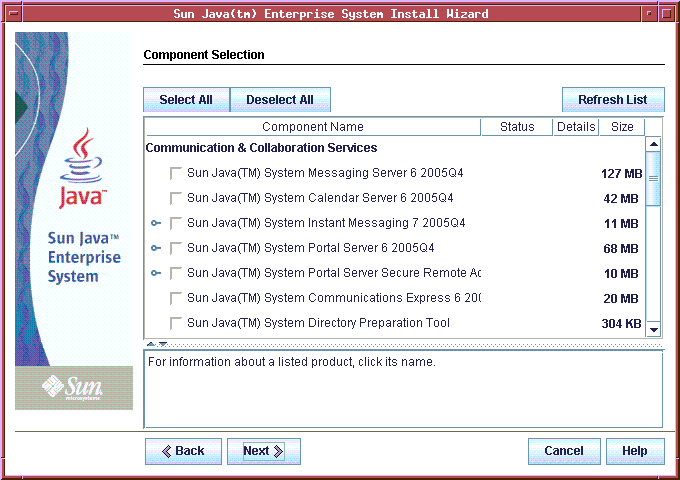
Dependencias de los componentes
Muchos componentes seleccionables dependen de otros componentes para poder ofrecer sus funciones principales. El programa de instalación selecciona automáticamente aquellos componentes adicionales de Java ES que necesitan los componentes que ha seleccionado.
Si un componente aparece atenuado y no es posible seleccionarlo en la página Selección de componentes, es porque ya hay una versión correcta del componente instalada en el host. Las columnas Estado y Detalles contienen información sobre los componentes, en caso de que ésta esté disponible. Los botones de la parte superior de la página realizan las siguientes funciones:
- Seleccionar todo selecciona todos los componentes y subcomponentes.
Consejo: Si quiere instalar la mayoría de los componentes, haga clic en Seleccionar todo y después desmarque los componentes o subcomponentes que no desea.
- Deseleccionar todo cancela la selección de los elementos seleccionados de manera que la página Selección de componentes aparece limpia, permitiéndole empezar de nuevo.
- Actualizar lista muestra la página actualizada después de haber hecho cambios.
Si hace clic en Siguiente cuando todavía no se han incluido las dependencias de los componentes, el programa de instalación le mostrará uno o varios mensajes para informarle del problema y aconsejar qué debe hacer. Las situaciones más comunes que ocasionan problemas de dependencia son:
- Que no haya seleccionado un contenedor web, pero lo necesite alguno de los componentes seleccionados.
- Que haya deseleccionado algún componente o subcomponente necesario.
- Que quiera utilizar una copia remota de un componente necesario, y por ello lo deseleccionó.
Compatibilidad de versiones
Si en el host existen versiones incompatibles de componentes seleccionados, tendrá que eliminar estos componentes. El programa de instalación no puede actualizar los componentes seleccionables, con una excepción: Si Application Server y Message Queue se incluían con el SO Solaris, el programa de instalación le ofrecerá la opción de actualizarlos. Encontrará instrucciones sobre cómo actualizar manualmente los componentes en la Guía de actualización de Sun Java Enterprise System.
Al instalar Java ES, el programa de instalación instalará automáticamente los componentes compartidos necesarios que no estén ya instalados en el host. Si algunos componentes compartidos ya se encuentran en el host, pero las versiones no cumplen con los requisitos de versión de Java ES, se mostrará la página Actualización de componentes compartidos requerida.
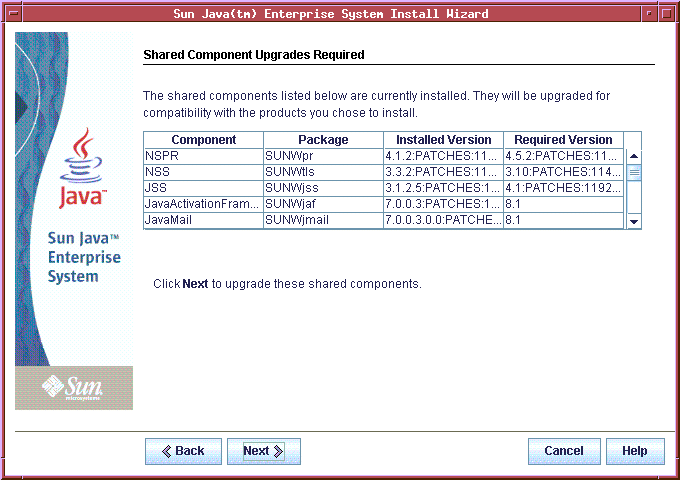
Si no desea que el programa de instalación actualice automáticamente los componentes compartidos que se muestran, haga clic en Cancelar. En este caso, tendrá que actualizar manualmente todos o algunos de los componentes compartidos y reiniciar la instalación. Si desea permitir al programa de instalación actualizar los componentes compartidos y descargar las versiones correctas, haga clic en Siguiente.
La página Directorios de instalación muestra los directorios predeterminados de los componentes seleccionados.
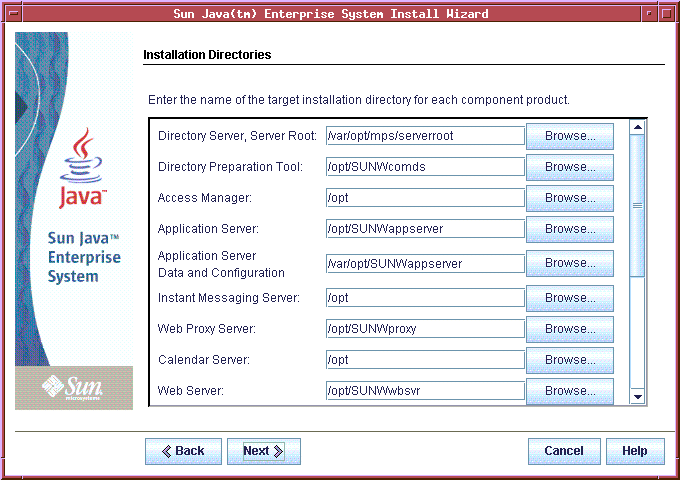
Cada componente tiene un directorio predeterminado donde se instalará el software de dicho componente. Si los directorios predeterminados no son válidos, acceda a rutas alternativas y cambie los valores según sea necesario.
Al hacer clic en Siguiente, el programa de instalación realiza una comprobación para verificar que se cumple con los requisitos del sistema. Si no se cumple con alguno de los requisitos del sistema, aparecerán algunos mensajes para indicarle lo que debe hacer. Los problemas más comunes son:
- La cantidad de memoria es inferior a la recomendada.
- Faltan parches (para ver los números de los parches que faltan, haga clic en Ver informe).
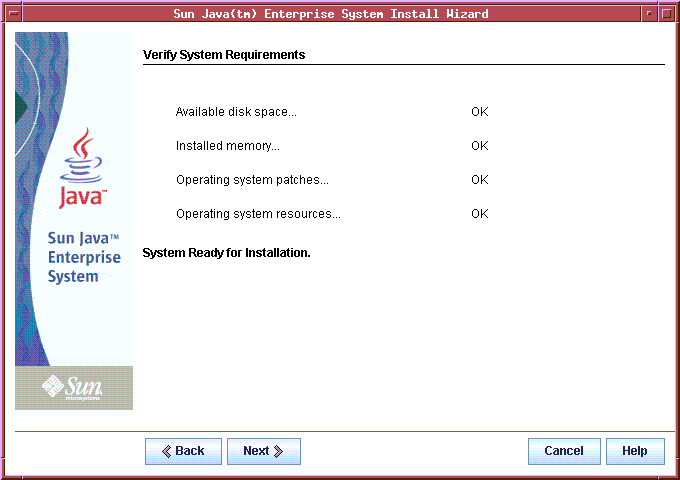
Si puede solucionar los problemas sin detener el programa de instalación (por ejemplo, instalando los parches necesarios), hágalo y después pulse en Comprobar de nuevo para volver a verificar el sistema. De lo contrario, tendrá que cancelar la instalación y empezar desde el principio cuando haya solucionado el problema.
Cuando haya finalizado la comprobación y esté conforme con el estado del sistema, haga clic en " Siguiente" .
Si aparece la página Tipo de configuración, podrá configurar durante la instalación algunos de los componentes que ha seleccionado. Si no es posible configurar ninguno de los componentes seleccionados durante la instalación, se selecciona automáticamente la opción Configurar después y no se mostrará la página Tipo de configuración.
Elegir la configuración
La página Tipo de configuración le permite especificar el tipo de configuración que utilizará el programa de instalación para los componentes seleccionados.
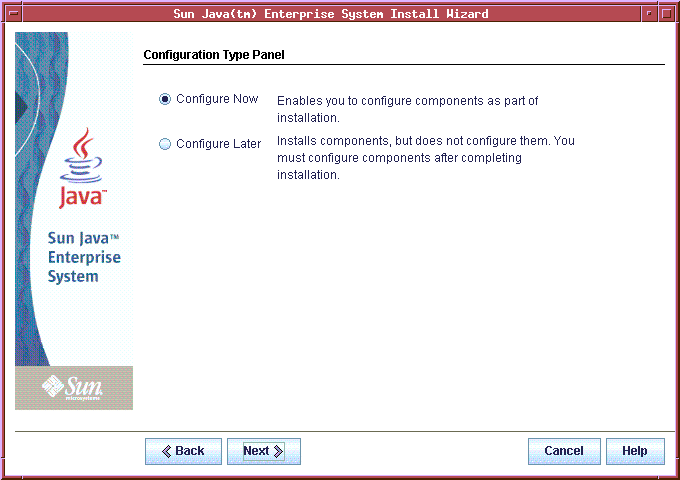
Las opciones son: - Configurar ahora le permite configurar aquellos componentes cuya configuración puede realizarse durante la instalación. Para hacerlo, indique los valores de configuración cuando se lo indique el programa de instalación. Se crearán instancias ejecutables. Los componentes que pueden configurarse durante la instalación son Access Manager, Administration Server, Application Server, Directory Server, Directory Proxy Server, HADB, Portal Server, Portal Server Secure Remote Access, Web Server y Web Proxy Server. Para el resto de componentes tendrá que utilizar la opción Configurar después.
Después de la instalación: Puede iniciar y comprobar los componentes que configuró durante la instalación en cuanto ésta finalice. Para crear instancias ejecutables para los componentes que no pueden configurarse durante la instalación, tendrá que indicar valores de configuración manualmente desde los asistentes y los archivos de configuración.
- Configurar después ordena al programa de instalación que copie los archvos de software de los componentes en el host. Es posible que le pida que introduzca unos cuantos valores mínimos necesarios para copiar los paquetes. El programa de instalación continuará sin realizar más configuraciones ni crear más instancias ejecutables. Normalmente se elige la opción Configurar después por dos razones: En caso de que los componentes seleccionados sólo puedan configurarse después o que desee hacer ajustes especiales en los componentes después de la instalación y no durante. Pueden utilizar la opción Configurar después para todos los componentes.
Después de la instalación: Puede crear instancias ejecutables. Para ello, proporcione valores de configuración en los asistentes de configuración de los componentes o en los archivos de configuración.
Al hacer clic en Siguiente aparecerá la página Preferencias comunes del servidor.
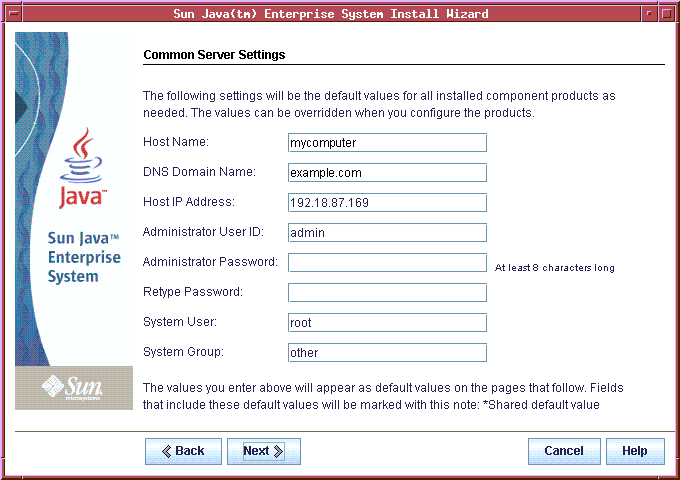
La Configuración común del servidor está compuesta por parámetros utilizados por varios componentes. Por ejemplo, la mayoría de los componentes requieren que se especifique una contraseña y un Id. administrativos. Al establecer estos valores comunes, se definen los valores predeterminados para todas las contraseñas y los Id. administrativos de todos los componentes.
En esta página, puede aceptar los valores predeterminados o utilizar otros datos para responder a las preguntas del programa de instalación en relación con estos campos globales. Los valores que indique aquí aparecen como valores predeterminados en las páginas de configuración de los componentes.
Haga clic en Siguiente para pasar a las paginas de configuración de los componentes configurables por el programa de instalación para los que seleccionó Configurar ahora como instalación. La página de configuración de los componentes suele tener el siguiente aspecto:
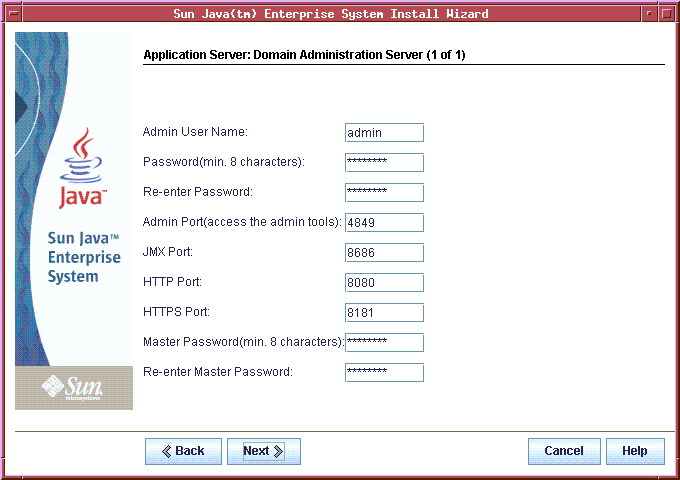
Los valores de configuración de los componentes son parámetros que se aplican a un determinado componente. Esta configuración se solicita durante la instalación sólo si se ha seleccionado el tipo Configurar ahora. Algunas de estas preferencias proceden de las preferencias comunes del servidor.
Esta página de ejemplo de Application Server presenta alguno de los parámetros necesarios para configurar este programa. Puede aceptar los valores predeterminados o introducir otros.
El programa de instalación continuará mostrando páginas de configuración hasta que haya proporcionado la información necesaria para configurar todos los componentes seleccionados. Al hacer clic en el botón Siguiente de la última página, aparecerá Preparado para instalar.
Instalación del software
La página Preparado para instalar incluye una lista de los componentes que ha seleccionado para instalar.
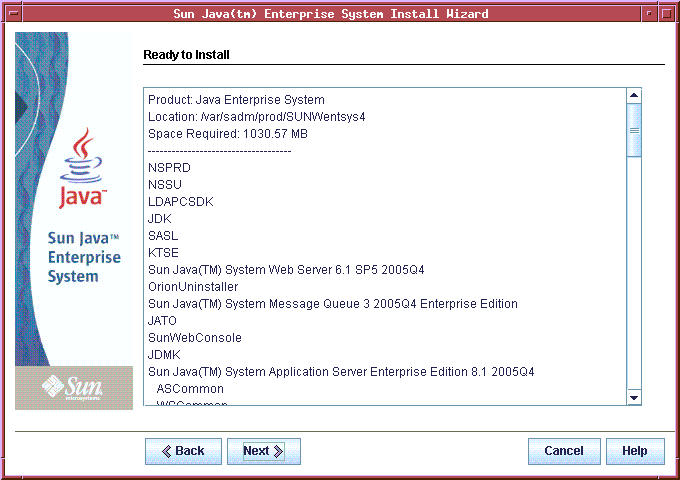
- Revise los componentes de la lista. Si desea hacer algún cambio, siga estos pasos:
- Haga clic en Atrás para volver a las páginas anteriores hasta que aparezca la página que busca.
- Haga los cambios oportunos.
- Haga clic en Siguiente para avanzar de nuevo por las páginas del programa de instalación. No es necesario que vuelva a indicar los valores previamente introducidos. Sin embargo, es posible que necesite comprobar de nuevo que todo está correcto en cuanto a dependencia, compatibilidad y sistema.
- Cuando esté satisfecho con la lista de Preparado para instalar, haga clic en Siguiente. Aparece la página Registro del producto.
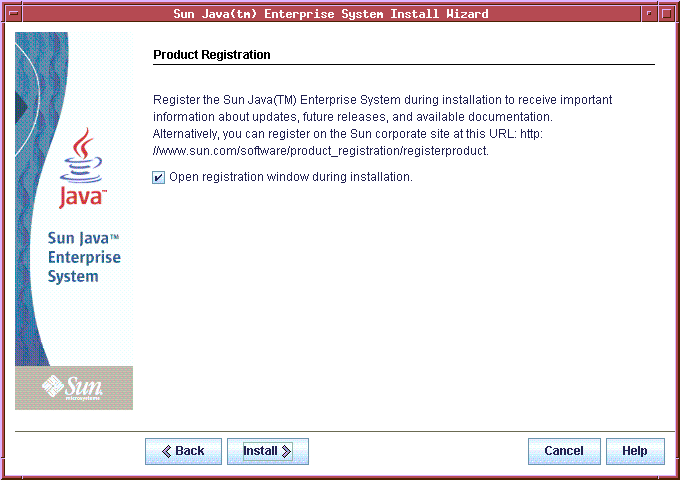
Si desea registrar sus productos mientras se realiza la instalación del software, acepte la opción marcada.
Haga clic en Instalar para que comience la instalación del software. Se muestra la página de instalación (Instalando...).
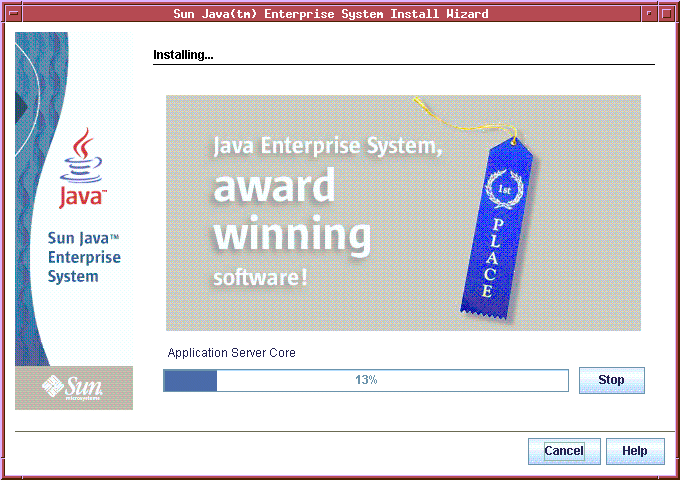
Los primeros en instalarse o actualizarse serán los componentes compartidos, después llegará el turno de los componentes seleccionables. Durante la instalación, ocurre lo siguiente: - Una barra de progreso indica el porcentaje general que se ha completado.
- Los nombres de los paquetes aparecen conforme se van instalando.
- Si aceptó la opción de registrar el producto, se abrirá una ventana aparte del navegador donde podrá registrarse.
El tiempo que tarda la instalación dependerá del tamaño y la complejidad de ésta.
Completar la instalación
Una vez instalado el software, aparecerá la página La instalación se ha completado. Se habrán instalado en el host los componentes seleccionados, los componentes compartidos necesarios y el programa de instalación de Java ES.
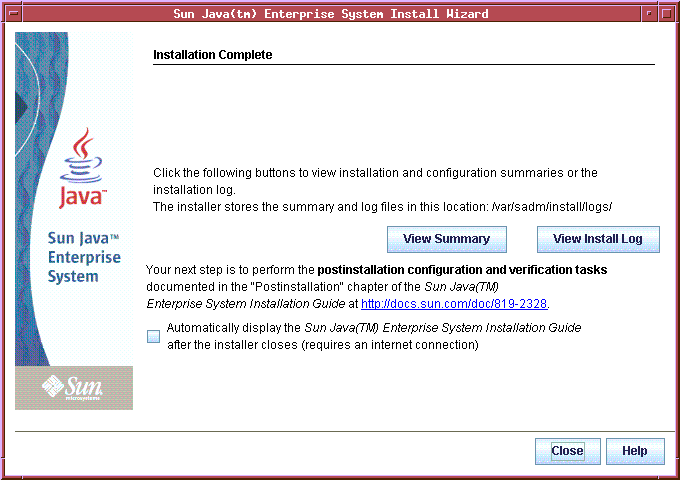
Cualquier problema que se haya producido durante la instalación se muestra en esta página como, por ejemplo, si se ha producido una falta de memoria. Los botones "Ver..." proporcionan acceso al resumen y a los registros de la instalación. - Haga clic en Ver resumen para ver información sobre todos los componentes instalados y la configuración que ha especificado. Si opta por el tipo Configurar ahora, este resumen incluirá todos los valores de configuración.
- Haga clic en Ver registro de instalación para ver los mensajes del registro del programa de instalación para los componentes.
- Seleccione la casilla de verificación para que se muestre automáticamente la Guía de instalación de Sun Java Enterprise System para UNIX después de la instalación.
- Para continuar con los pasos finales de la instalación, encuentre las instrucciones de configuración posteriores a la instalación en la Guía de instalación de Sun Java Enterprise System para UNIX.
- Haga clic en Cerrar para salir del programa de instalación.
Cuando el software del componente de Java ES se haya copiado en el host, haga lo siguiente para completar la instalación:
- Completar la configuración posterior a la instalación
- Iniciar los componentes para comprobar que la instalación se ha realizado con éxito
Cuando haya completado la instalación en un host, puede instalar el software en otro host.
Es posible que su implementación tenga requisitos adicionales, como replicaciones del directorio, inicios de sesión únicos, alta disponibilidad o contenedores web de terceros, entre otros. Encontrará pautas sobre cómo actuar en estas situaciones e instrucciones detalladas para todas las tareas descritas en este tutorial en el >Sun Java Enterprise System Installation and Initial Configuration Documentation Center.
Resumen
Cosas importantes que debe saber sobre el programa de instalación de Java ES:
- El programa de instalación se ejecuta en el host local. No es posible realizar la instalación en más de un host al mismo tiempo.
- El programa de instalación puede averiguar lo que hay instalado en el host local, pero no en el host remoto.
- El programa de instalación no puede actualizar los componentes seleccionables, pero sí los componentes compartidos.
- El programa de instalación sólo puede configurar algunos componentes, y sólo con el tipo de instalación Configurar ahora.
- Si selecciona Configurar ahora como tipo de instalación, tendrá que proporcionar los valores de configuración de la mayoría de los componentes durante la instalación.
- Si elige Configurar después, tendrá que configurar todos los componentes después de la instalación.
- Cuando finalice el programa de instalación, los paquetes se habrán instalado pero no se iniciarán, ni siquiera los componentes configurados.
- Después de la instalación, siempre es necesario hacer algunos cambios manuales en la configuración.
Aquí tiene algunos recursos adicionales que podrían serle de utilidad para comprender el proceso de instalación de Java ES:
Lista de componentes seleccionables de Java ES
En la página de selección de componentes del programa de instalación de Java ES, los componentes que se pueden elegir están agrupados por los servicios que proporcionan. Los subcomponentes seleccionables incluidos en los componentes aparecerán debajo de ellos y sangrados.
Communications Services - Sun Java System Messaging Server 6 2005Q4
- Sun Java System Calendar Server 6 2005Q4
- Sun Java System Instant Messaging 7 2005Q4
- Instant Messaging Server Core; incluye software de servidor y multiplexor
- Instant Messenger Resources
- Access Manager Instant Messaging Service
- Sun Java System Portal Server 6 2005Q4
- Sun Java System Portal Server Secure Remote Access 6 2005Q4
- Secure Remote Access Core
- Puerta de enlace
- Proxy Netlet
- Proxy Rewriter
- Sun Java System Communications Express 6 2005Q4
- Sun Java System Directory Preparation Tool 6 2005Q4
- Communication Services Delegated Administrator 2005Q4
- Delegated Administrator Console and Utility
- El servidor de Delegated Administrator
Web & Application Services> - Sun Java System Application Server Enterprise Edición 8.1 2005Q4
- Servidor del dominio de administración
- Agente de nodo de Application Server
- Herramienta de administración de línea de comandos
- El complemento de balance de carga, utilizado con Web Server 6 ó como mínimo con Apache Web Server 1.3.33, seleccionable en la configuración (el predeterminado es Web Server).
- Base de datos PointBase
- Aplicaciones de ejemplo
- Sun Java System Web Server 6.1 SP5 2005Q4
- Sun Java System Web Proxy Server 4.0 2005Q4
- Sun Java System Message Queue 3 2005Q4 Enterprise Edition
- Service Registry 3 2005Q4
Directorio y servicios de identidad - Sun Java System Access Manager 7 2005Q4
- Identity Management y Policy Services Core (incluye Delegated Administrator)
- Access Manager Administration Console
- Servicios de dominio común para administración de federación
- Access Manager SDK
- Sun Java System Directory Server 5 2005Q4
- Sun Java System Directory Proxy Server 5 2005Q4
Servicios de disponibilidad - High Availability Session Store (HADB) 4.4.2
- Sun Cluster 3.1 8/05
- Sun Cluster Core
- Sun Cluster Agents para Sun Java System
- HA/Scalable Sun Java System Web Server
- HA Sun Java System Application Server
- HA Sun Java System Message Queue
- HA Sun Java System Calendar Server
- HA Sun Java System Administration Server
- HA Sun Java System Directory Server
- HA Sun Java System Messaging Server
- HA Sun Java System Application Server EE (HADB)
- HA Sun Java System Instant Messaging
Servicios administrativos
- Sun Java System Administration Server 5 2005Q4
Lista de los componentes compartidos de Java ES
Esta versión de Java ES incluye estos componentes compartidos: - Ant (Jakarta ANT Java/herramienta de creación basada en XML) 1.6.2
- Apache Derby Database 10.0.2.1
- Apache Common Logging (ACL) 1.0.3
- Berkeley Database 4.2.52
- Common agent container 1.1
- ICU (Componentes internacionales para Unicode) 3.2
- IMSDK (Instant Messaging SDK) 6.2.8
- J2SETM (Java 2 Platform, Standard Edition) plataforma 5.0 Actualización 3
- JAF (JavaBeansTM Activation Framework) 1.0.3
- JATO (Java Studio Enterprise Web Application Framework) 2.1.5
- JavaHelpTM Runtime 2.0
- JavaMailTM Runtime 1.3.2
- JAXB (Java Architecture para XML Binding) Runtime 1.0.4
- JAXP (Java API para XML Processing) 1.2.6
- JAXR (Java API para XML Registries) Runtime 1.0.7
- JAXRPC (Java API para XML-based Remote Procedure Call) Runtime 1.1.2
- JCAPI (Java Calendar API) 1.2
- JDMK (Java Dynamic ManagementTM Kit) Runtime 5.1
- JSS (Java Security Services) 2.1.4 y 4.1
- KTSE (KT Search Engine) 1.3.2
- LDAP C SDK 5.11
- LDAP Java SDK 4.18
- MA Core (Mobile Access Core) 1.0.6
- NSPR (Netscape Portable Runtime) 4.5.2
- NSS (Network Security Services) 3.10
- SAAJ (SOAP with Attachments API for Java) 1.2.1
- SASL (Simple Authentication y Security Layer) 2.18
- Sun Explorer Data Collector (sólo para el SO Solaris) 4.3.1
- Sun Java Monitoring Framework 1.0.1
- Sun Java Web Console 2.2.4
- WSCL (Web services Common Library) 1.0
|